У цьому посібнику я покажу тобі, як синхронізувати відео з музикою, щоб створити потужний аудіовізуальний досвід. За допомогою генератора ключових кадрів ти можеш налаштувати своє відео так, щоб воно ідеально відповідало ритму музики. Знання правильного використання цієї техніки відкриває тобі цікаві творчі перспективи, будь то твоя робота над проєктом чи просто задоволення від створення відео.
Key insights
Щоб синхронізувати відео з музикою, спочатку тобі потрібно вибрати відповідну пісню, виділити основні елементи з музики та встановити відповідні параметри в генераторі ключових кадрів. Важливо налаштувати звучання барабанів або інших елементів, оскільки це впливає на результат. Під час процесу використовуються різноманітні інструменти, які допомагають отримати найточніші дані.
Покрокова інструкція
Спочатку тобі потрібно вибрати відповідну пісню для свого проєкту. Переконайся, що ти маєш право на використання. Простий спосіб - вибрати пісню з аудіо-бібліотеки YouTube.
Після вибору пісні визнач, на які елементи ти хочеш відреагувати своєю анімацією. Зазвичай барабани найкраще підходять, оскільки вони мають чіткий ритм. Ти можеш скористатися різними інструментами для виділення певних частин пісні. Я рекомендую використовувати Lala.ai, оскільки це простий в управлінні ресурс, який надає тобі можливість випробувати його на тестовому періоді.
Після відкриття Lala.ai, натисни "Select File", щоб завантажити свою пісню. Після завантаження ти можеш вибрати, що саме ти хочеш виділити. Рекомендую сконцентруватися на барабанах. Клацни на барабани, щоб обробити дані. Після виділення ти отримаєш повну пісню, а також виділені лише барабани.
Тепер, коли ти виділив барабани, тобі потрібно відкрити генератор ключових кадрів та встановити відповідні параметри. Генератор ключових кадрів дозволяє налаштувати ефекти, такі як зум, які працюють у такт музиці. Якщо використовуєш опцію "Default Settings", рекомендується вибрати значення "1 + x в степені 4".
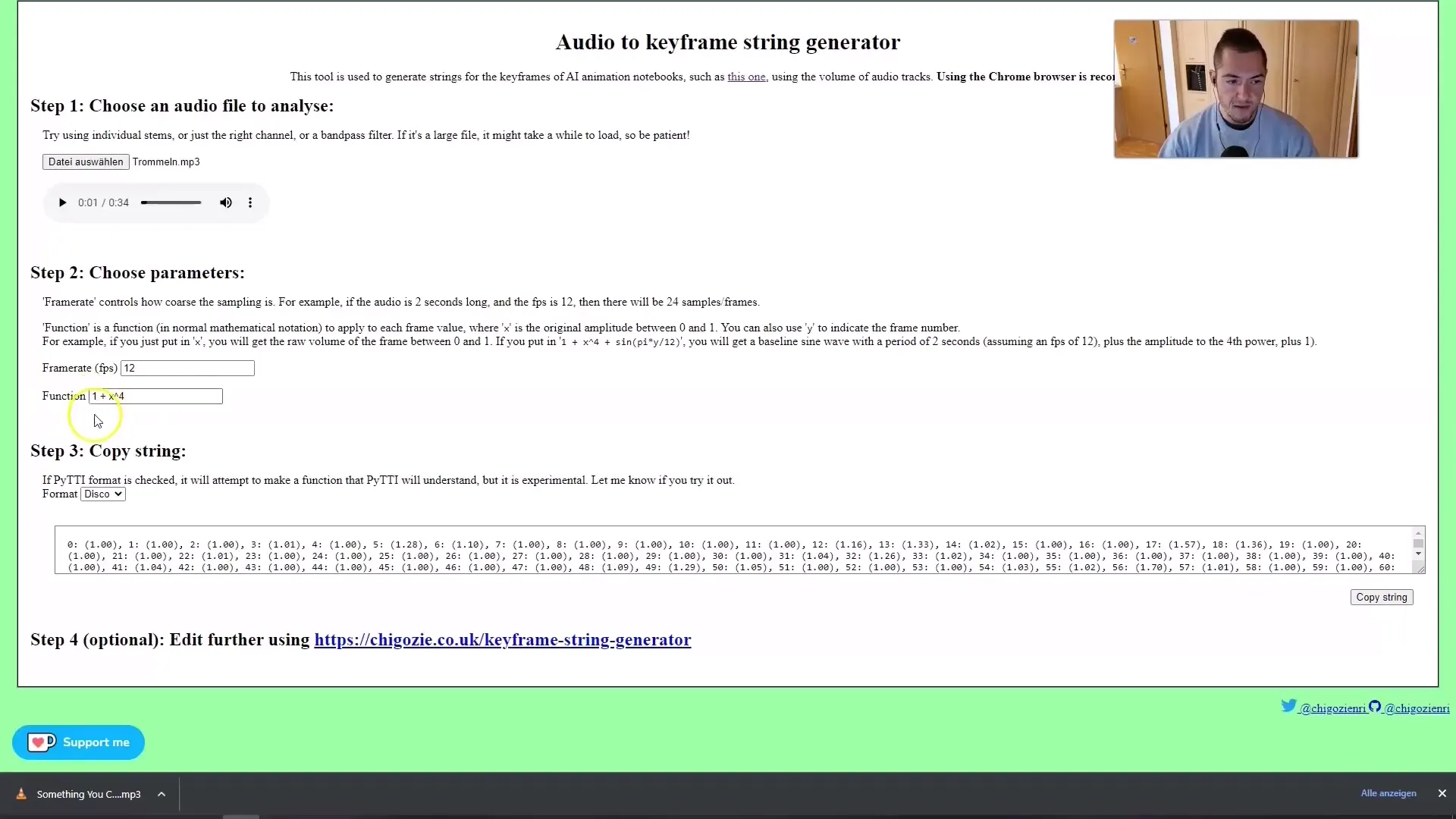
Значення "x" є множником, який виправляється під час удару барабанів. Переконайся, що частота кадрів для твого проєкту відповідає запланованій якості відео. Якщо ти плануєш створити відео з частотою 24 кадрів на секунду, ти повинен також встановити цей показник у генераторі. В іншому випадку відео може розійтися з ритмом.
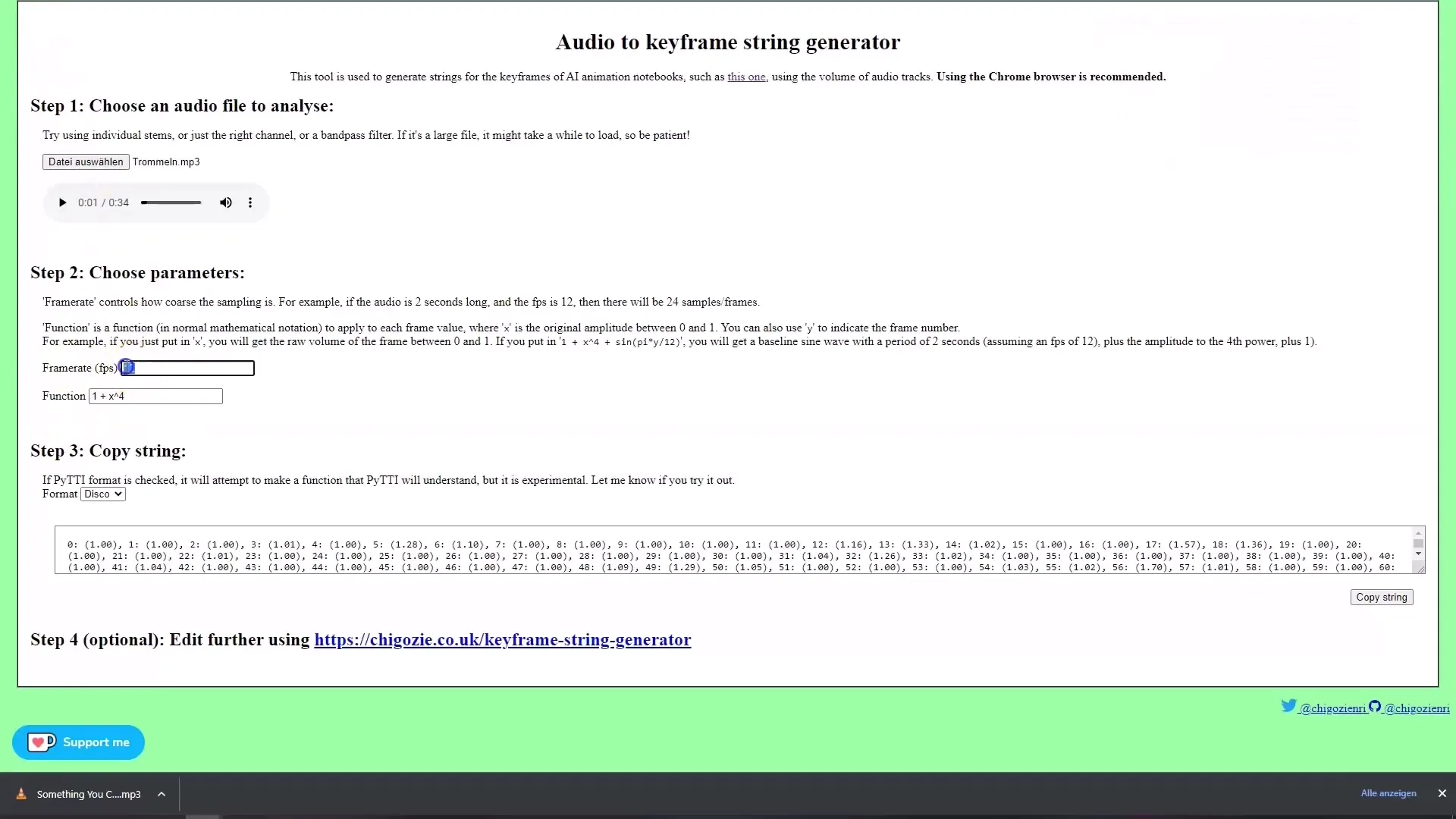
Ще одним важливим пунктом є параметри "x". Якщо ти хочеш отримати менші відвіди, можеш використовувати "x в степені 2". Проте пам'ятай, що це означає, що впливи на зум будуть менш вираженими. Наприклад, обравши "1 + 0,3 в степені 4", ти отримаєш значення менше, ніж при "1 + 0,3 в степені 2".
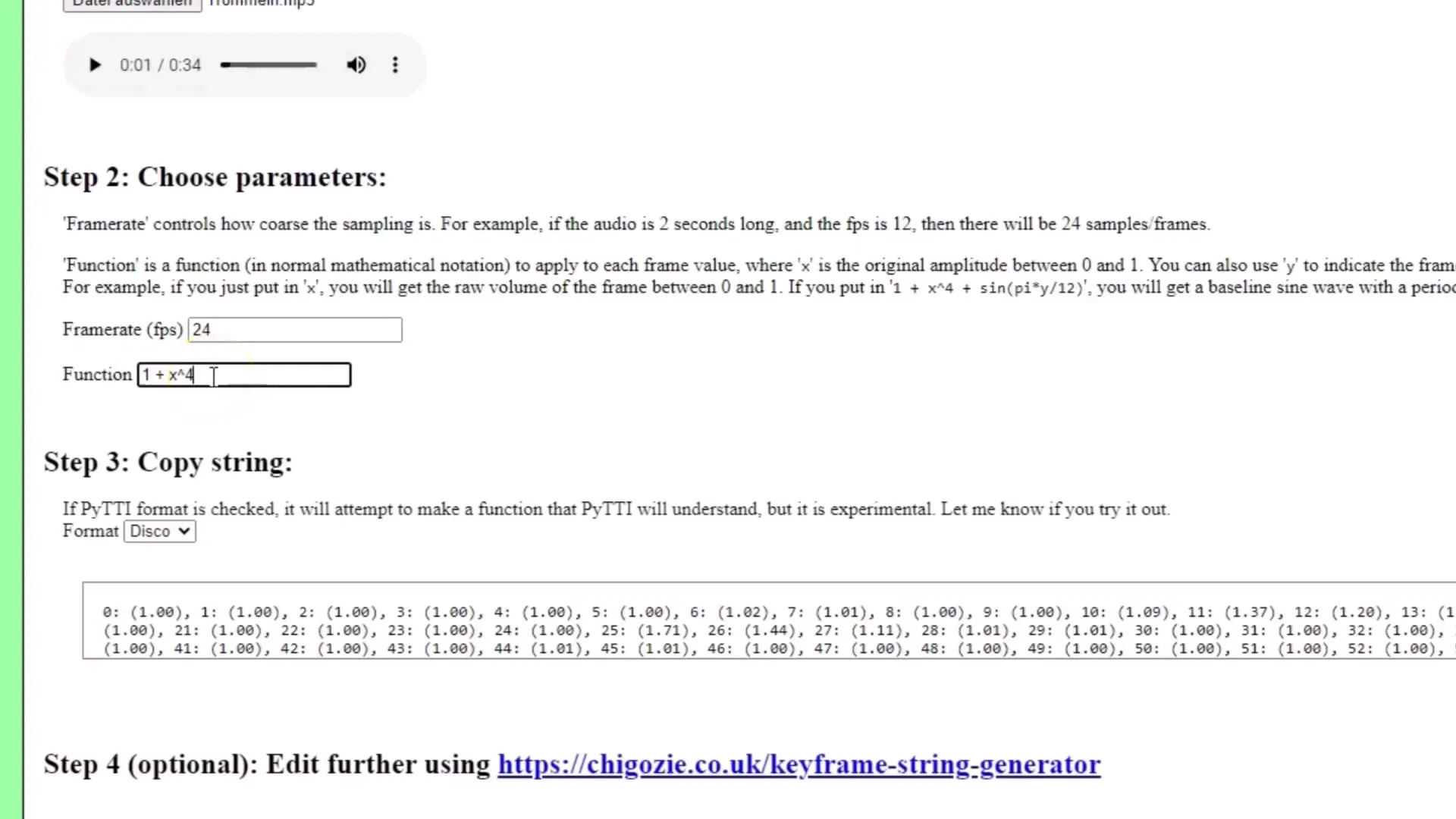
Після проведення цих розрахунків тобі потрібно скопіювати згенерований рядок і вставити його в відповідні поля генератора ключових кадрів. Вилучи всі інші вісі, які тобі не потрібні, і переконайся, що встановлені тільки бажаний анімації та ефекти для зуму.
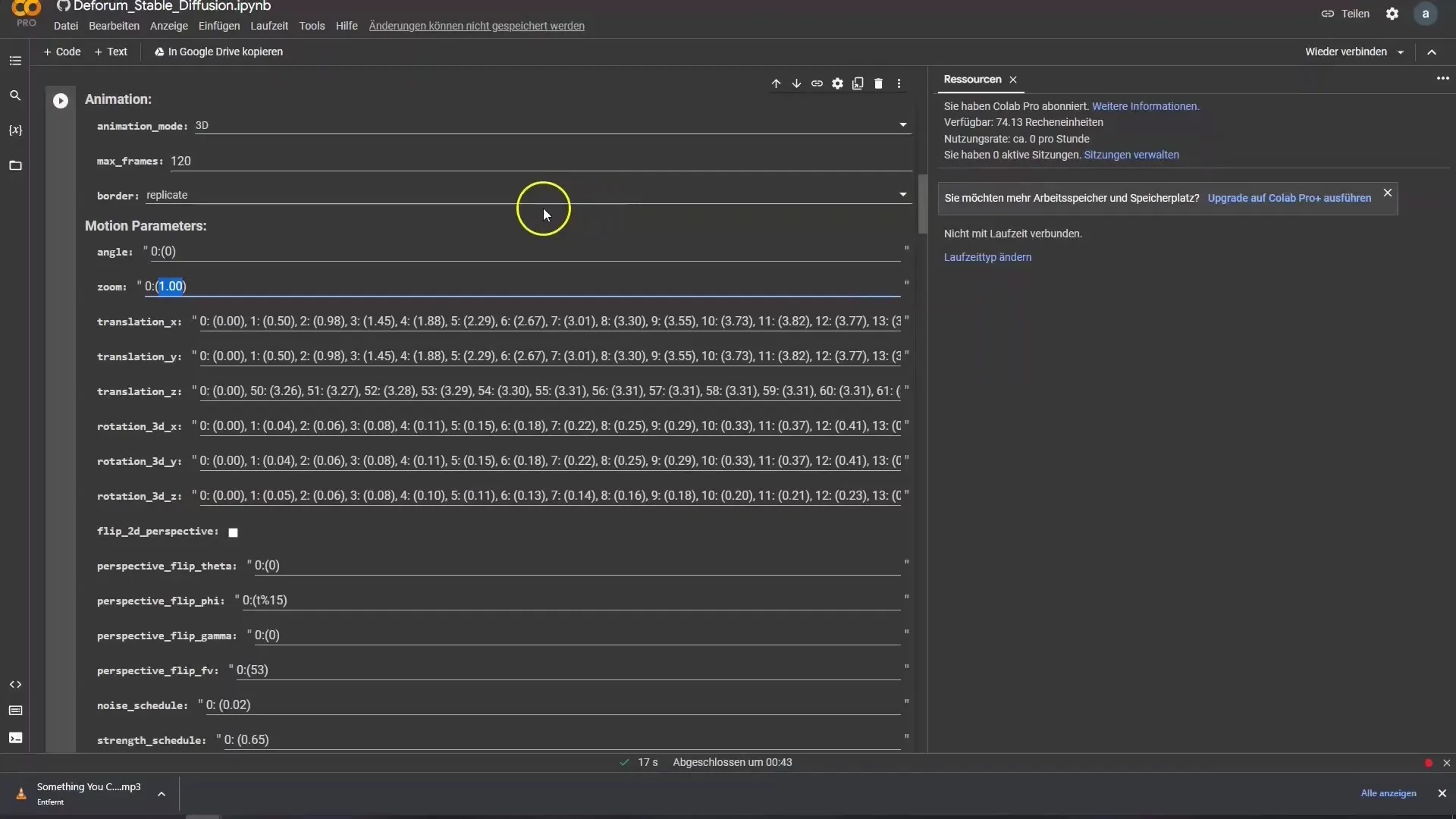
Тепер тобі потрібно встановити кількість кадрів. У нашому прикладі для 34-секундної анімації повинно бути 408 кадрів. Це легко розрахувати, поділивши частоту кадрів 12 на секунду на загальну тривалість.
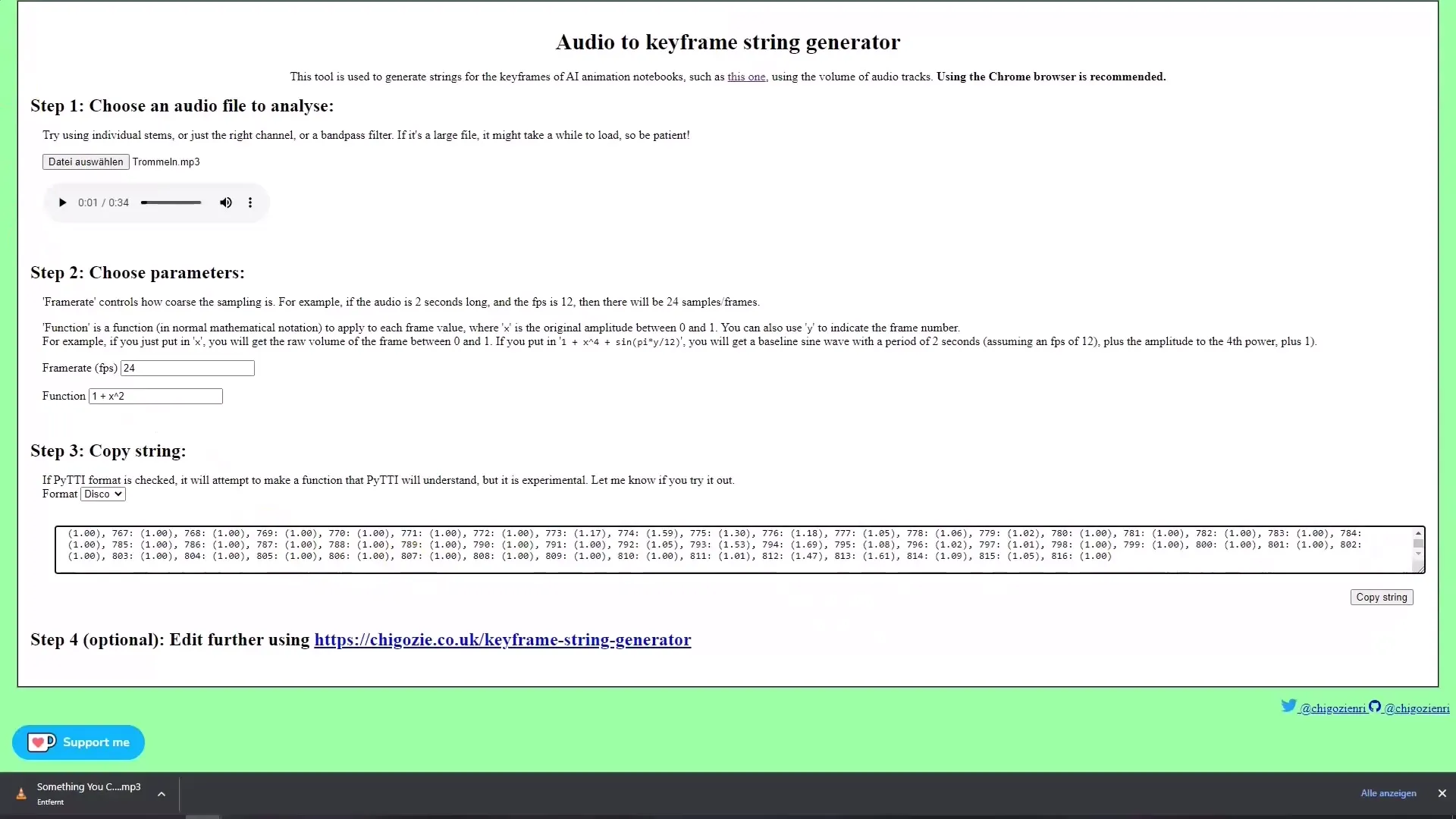
Не забудь правильно встановити роздільну здатність, наприклад, 640x30. Важливо працювати точно, щоб оптимізувати налаштування виведення.
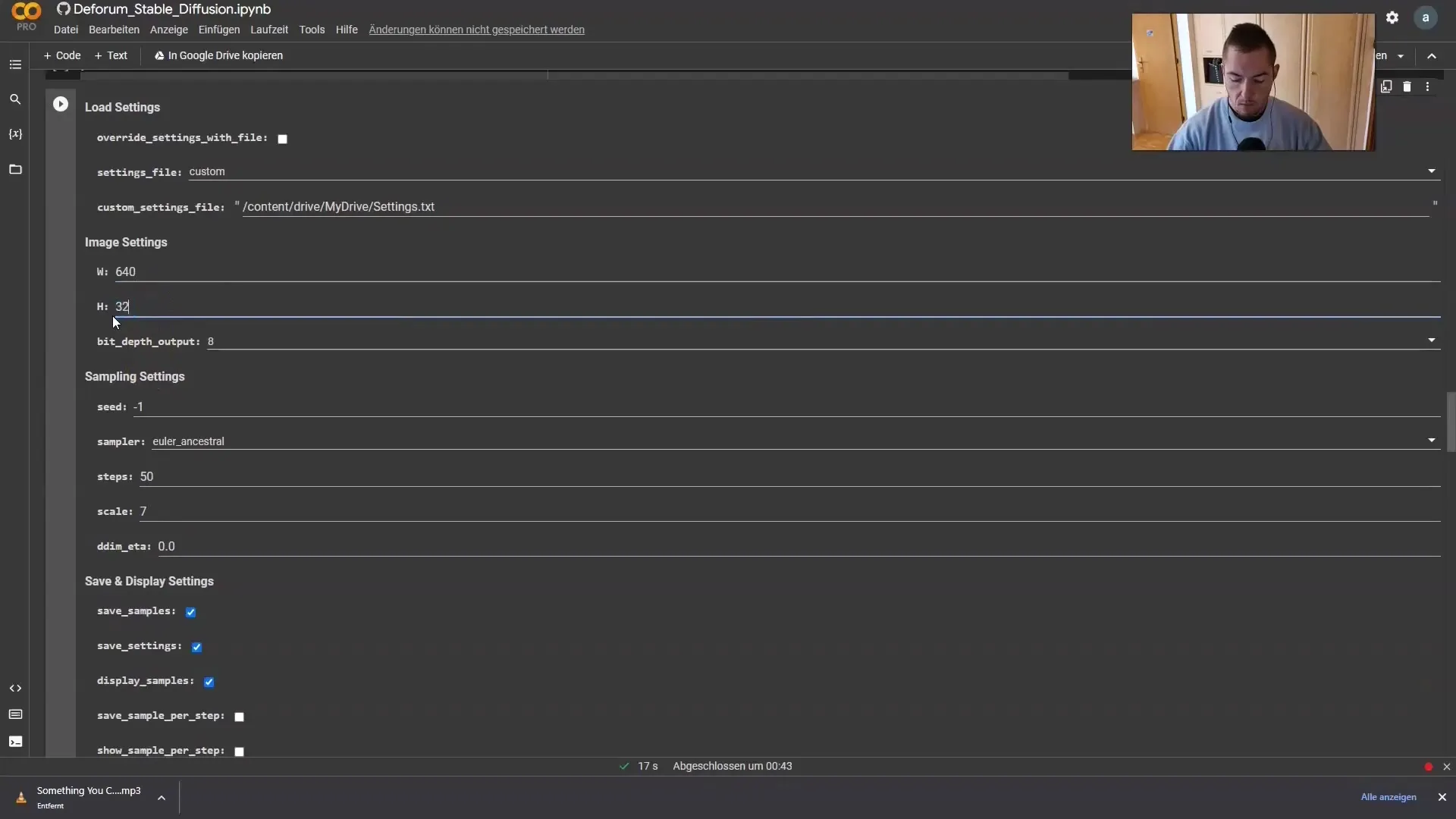
Якщо ти налаштував усі параметри, зрендеруй анімацію та подивися, що ти створив. Подбай про те, щоб зберегти правильну частоту кадрів і для остаточного відео, щоб не втратити синхронізацію.
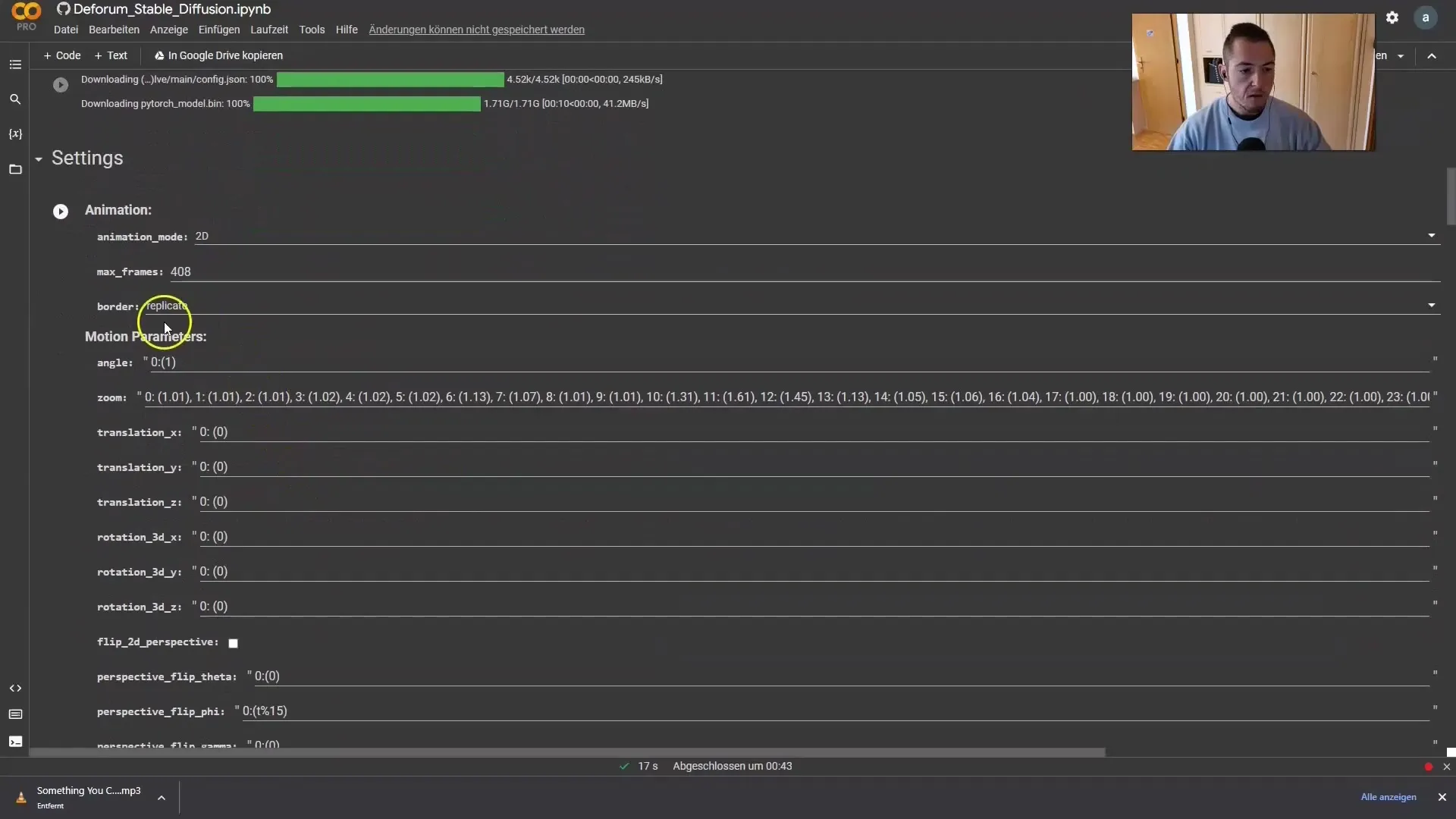
В останню чергу вам потрібно завантажити відео та за необхідності використовувати програму для монтажу, наприклад, Shortcut, разом з оригінальною піснею. Це допоможе вам переконатися, що все добре синхронізовано і анімація відповідає вашій музиці.
У цьому посібнику ви дізналися, як синхронізувати музику і відео. Це потребує трохи експериментування, але результат може бути дуже вражаючим. Грайте з різними піснями та налаштуваннями, щоб витягнути максимум з вашої анімації.
Зведення
У цьому посібнику ви дізналися про кроки зі синхронізації ваших відео з музикою. З правильним вибором інструментів та певною експериментальністю ви зможете творчо створювати захоплюючі відео контенти.
Часто задавані питання
Як знайти підходящу пісню для свого проекту?Оберіть пісню, права на використання якої у вас є, або скористайтесь піснями з аудіо-бібліотеки YouTube.
Який найкращий спосіб виділити барабани з пісні?Використовуйте інструменти, такі як Lala.ai, щоб точно визначити барабани.
Як встановити частоту кадрів?Частота кадрів у генераторі ключових кадрів повинна бути рівною кількості кадрів на секунду у кінцевому відео.
Чи можна використовувати інші елементи, крім барабанів?Так, можна вибирати інші елементи, але, як правило, барабани надають найкращий ритм і легше синхронізуються.
Що робити, якщо якість екстракції не задовільняє?Існують платні версії інструментів, які можуть надати кращі результати. Експериментуйте з ними, щоб досягти кращих результатів.


